-
网络适配器是什么,小编告诉你如何查看网络适配器
- 2018-07-20 13:49:42 来源:windows10系统之家 作者:爱win10
每台电脑都有一个网络适配器,而所配置的型号也有所不同,但是一些用户并不知道要如何查看网络适配器型号,其实方法很简单,现在,小编给大家讲解一下系统下网络适配器查看型号的具体方法。
现在社会属于信息化社会,数字化现在已经普遍的进入了我们的家庭,数字电视,电脑,手机等,电脑对于我们来说已经属于非常熟悉的东西了,但是大部分的人只会玩,而不懂得里面的东西,下面,小编给大家带来了查看网络适配器的图文。
如何查看网络适配器
在电脑桌面点开“我的电脑”(计算机)右键属性
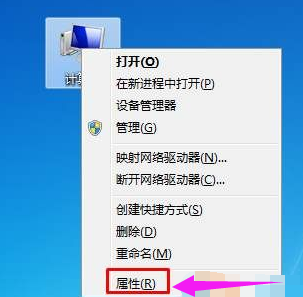
查看系统软件图解1
然后点开左侧下方的“设备”管理器选项
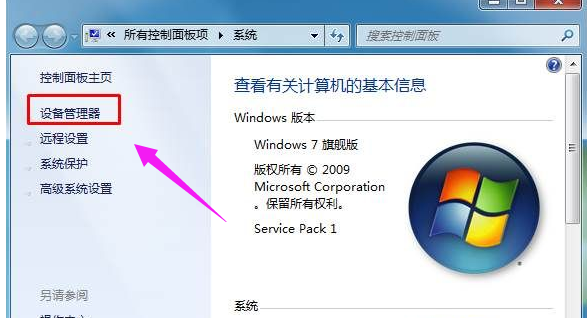
网卡系统软件图解2
这个时候我们就可以看见网络适配器,要是想看型号的话我们直接点开展示就可以看见对应的设备的型号了
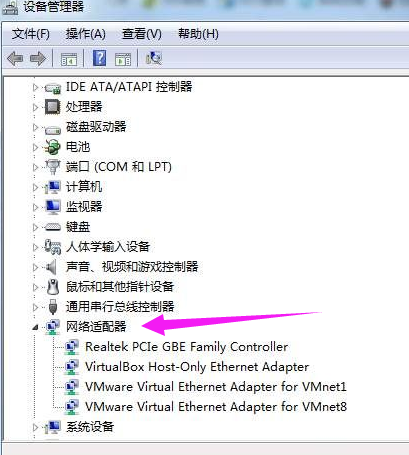
网卡系统软件图解3
以上就是查看网络适配器的步骤。
猜您喜欢
- ghost XP安装系统教程2016-09-16
- win7系统电脑IP地址设置方法介绍..2017-06-29
- 在线安装win10详细教程2017-05-15
- 笔记本用什么一键重装系统好?..2017-04-05
- 微信增加新功能拍拍你怎么弄..2020-06-25
- 小编告诉你电脑怎么设置定时关机..2017-09-27
相关推荐
- 玩LOL时没有声音怎么办,小编告诉你解.. 2017-11-14
- windows系统盘制作工具最新下载.. 2016-12-31
- xp系统电脑声音图标不见了怎么办.. 2016-08-14
- 大蜘蛛杀毒软件,小编告诉你大蜘蛛杀毒.. 2018-01-02
- win7 64位旗舰版下载雨林木风怎么安装.. 2017-06-16
- 电脑很卡,小编告诉你笔记本电脑很卡怎.. 2018-06-29





 系统之家一键重装
系统之家一键重装
 小白重装win10
小白重装win10
 360浏览器3.6正式版 3.6.1.1022官方版
360浏览器3.6正式版 3.6.1.1022官方版 冰封王座游戏分辨率设置v1.0 免费中文版 (New War3Screen)
冰封王座游戏分辨率设置v1.0 免费中文版 (New War3Screen) 深度技术ghost Xp Sp3 专业装机版1704
深度技术ghost Xp Sp3 专业装机版1704 Beaker浏览器 v1.1.0官方版
Beaker浏览器 v1.1.0官方版 Flash相册制作大师v9.6官方下载(官方试用版)
Flash相册制作大师v9.6官方下载(官方试用版) 家庭个人记事本 v6.5 中文绿色免费版(家庭个人记事本得力助手)
家庭个人记事本 v6.5 中文绿色免费版(家庭个人记事本得力助手) 托盘图标隐藏
托盘图标隐藏 Bigasoft FLV
Bigasoft FLV WinPDFEditor
WinPDFEditor 卡脆Radio 1.
卡脆Radio 1. 深度技术 Gho
深度技术 Gho 萝卜家园Wind
萝卜家园Wind 红芯企业浏览
红芯企业浏览 Microsoft Of
Microsoft Of 雨林木风V10.
雨林木风V10. 深度技术Ghos
深度技术Ghos Chrome(谷歌
Chrome(谷歌 粤公网安备 44130202001061号
粤公网安备 44130202001061号